呪文(プロンプト)の入力や編集って、時々面倒に感じませんか?特に、細かい部分を調整したいときや、特定のシーンやキャラクターの表情を変更したいとき。
実際、私も何度か呪文(プロンプト)の入力で手間取った経験があります。特に、どのようなキーワードやフレーズを使えば良いのか分からず、試行錯誤することもしばしば。
でも、もしもこれらの作業が一気に楽になるツールがあったら、どれほど便利でしょうか?
この記事では、そんな呪文(プロンプト)の入力や編集のニーズに応える拡張機能『Better Prompt』について詳しく解説します。
「Better Prompt」の魅力や使い方、そしてその効果を最大限に活用する方法を知りたい方は、ぜひ最後までお読みください。
拡張機能「Better Prompt」とは?
「Better Prompt」は、Stable Diffusionの拡張機能の1つで、呪文(プロンプト)の入力や編集するのを助けるツールです。
主な特徴と機能は以下の通りです。
- 使いやすい画面:呪文(プロンプト)の入力や編集がしやすいように、新しい画面が追加されます。
- 入力のヒント:入力の際に、関連する呪文(プロンプト)やフレーズのヒントが表示されます。
- 呪文(プロンプト)の順番変更:マウスを使って、呪文(プロンプト)の順番を好きなように変えることができます。
- 呪文(プロンプト)の強調調整:呪文(プロンプト)を右クリックすることで、その呪文(プロンプト)の強調度を変更することができます。
拡張機能「Better Prompt」の導入方法
それでは、実際の画面を用いて導入方法を紹介します。
導入手順
1、「Stable diffusion」を起動します。
2、「Extensions」タブに移動し、「Install from URL」タブを選択します。
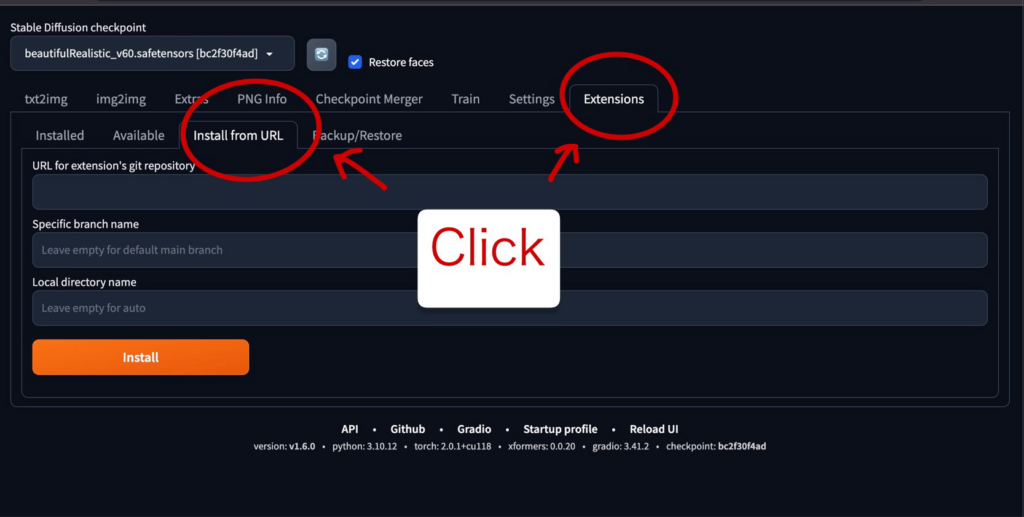
3、次の「github」のページから「URL」をコピーします。
https://github.com/eideehi/sd-webui-better-prompt/blob/main/docs/README-ja.adoc
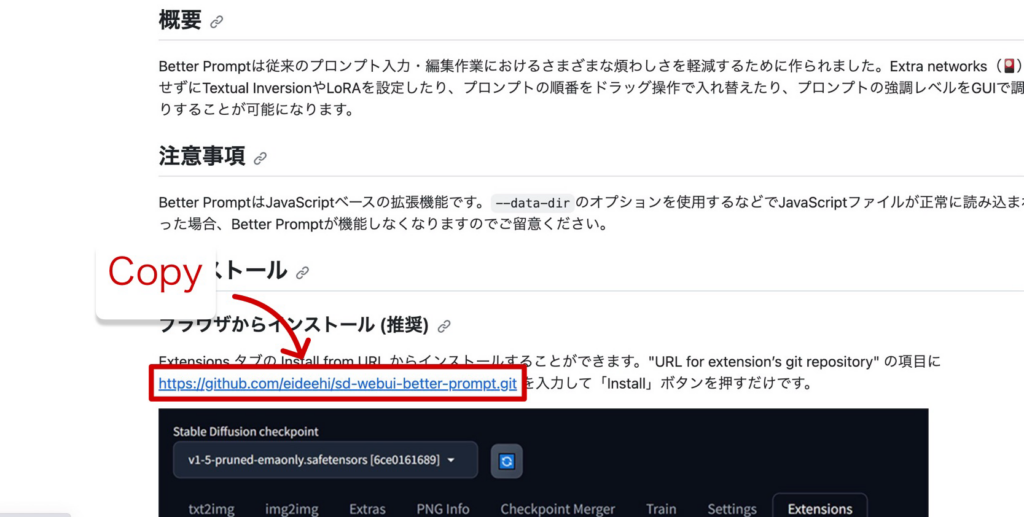
4、コピーした「URL」を「URL for extension’s git repository」に貼り付けます。
5、「Install」ボタンをクリックします。インストールが完了すると、文字が表示されます。
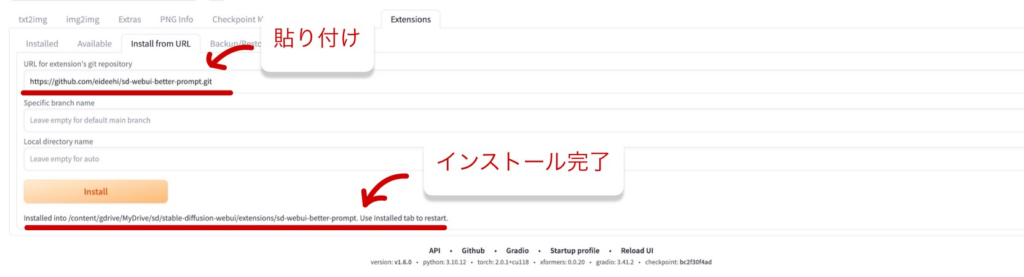
6、「Extensions」タブに移動し、「Installed」タブを選択します。次に、「Apply and quit」ボタンをクリックして再起動します。
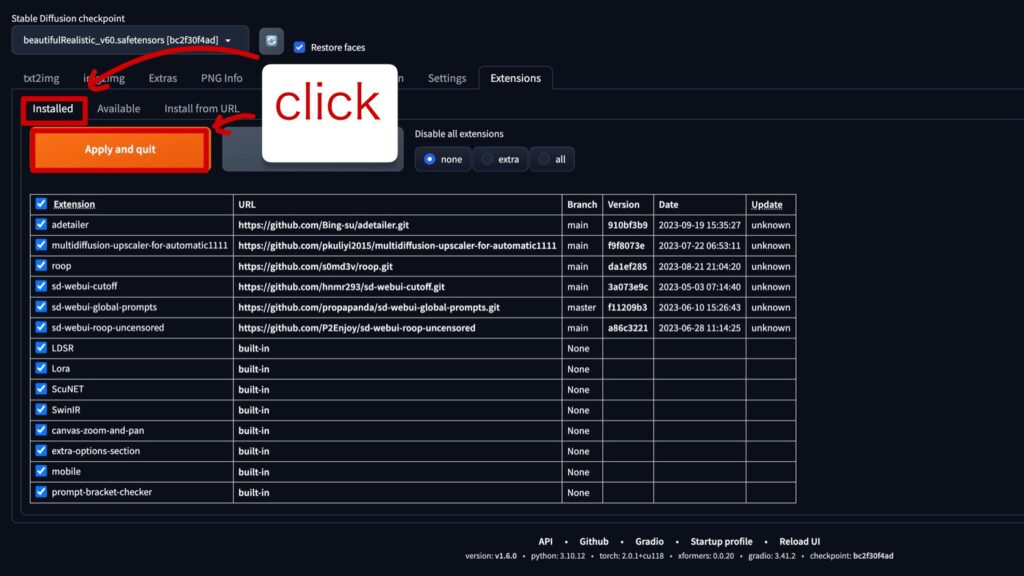
7、「Better Prompt」が正常にインストールされた場合は、画像の赤枠の項目が追加されています。
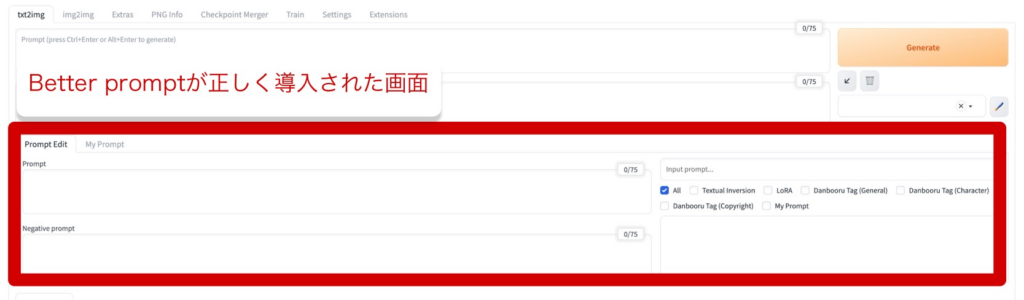
拡張機能「Better Prompt」の使い方
ここからは、「Better Prompt」を使い方を紹介しましょう。
たとえば、「full body」という呪文(プロンプト)を使用したい場合、「Input prompt...」と表示されている欄に「full」とだけ入力します。
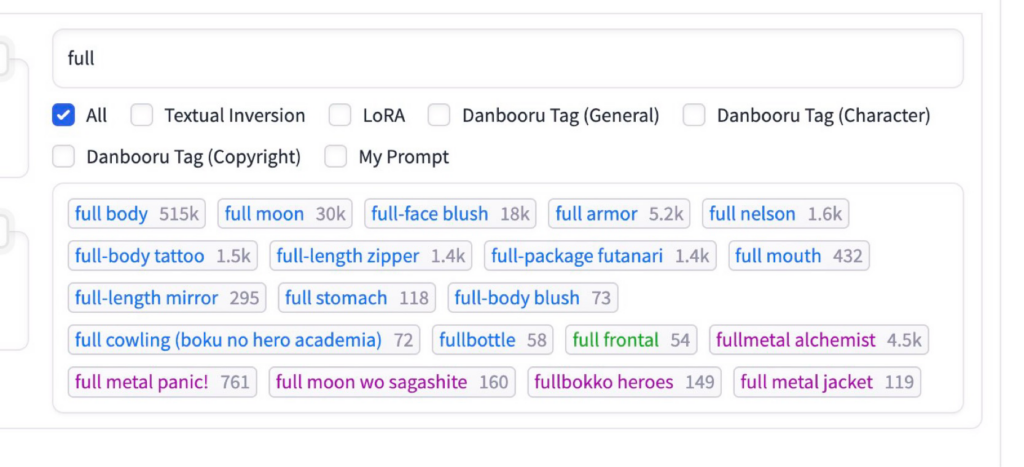
画像のように、いくつもの呪文(プロンプト)の候補が表示されます。
その中から、「full body」をクリックすると、通常の呪文(プロンプト)入力欄に追加されます。

次に、呪文(プロンプト)の配置を移動したいときは、呪文(プロンプト)ごとに分けられたブロックをクリックしながら、移動します。

これで、呪文(プロンプト)の配置変更がとても楽になります。
最後に、呪文(プロンプト)の重みを変更したいときは、ブロックにカーソルを置いて右クリックすると変更が可能です。

①「Tag Autocomplete」と干渉する
類似の拡張機能に「Tag Autocomplete」があります。
「Tag Autocomplete」を有効にしていると、「Better Prompt」でのプロンプト入力時に呪文(プロンプト)の候補が表示され、見づらくなることがあります。
操作がしづらい方は、どちらか一方の拡張機能に絞るのがおすすめです。
②<lyco:○○>の形に対応していない
現状「Better Prompt」は、特定の形式(例:lyco:~)には対応していません。
まとめ
いかがでしたでしょうか?
Stable Diffusionの拡張機能「Better Prompt」について解説してきました。
今回のポイントをまとめると、以下のようになります。
- 「Better Prompt」使用することで、呪文(プロンプト)の入力に迷わなくなる。
- 呪文(プロンプト)のスペルミスが減少する。
- 呪文(プロンプト)変更が楽になる。
「Better Prompt」を利用することで、呪文(プロンプト)の入力や編集の手間が大幅に軽減されることは間違いありません。
私たちが日常的に感じる小さなストレスや不便を解消するためのツールは、実は大きな助けとなります。
呪文(プロンプト)の入力や編集に関する悩みを持つ方々にとって、この拡張機能が真のサポートツールとなることを心から願っています!!
今回の記事が、あなたのクリエイティブな活動をさらにスムーズに、そして効果的に進める手助けとなれば幸いです!
romptn ai厳選のおすすめ無料AIセミナーでは、AIの勉強法に不安を感じている方に向けた内容でオンラインセミナーを開催しています。
AIを使った副業の始め方や、収入を得るまでのロードマップについて解説しているほか、受講者の方には、ここでしか手に入らないおすすめのプロンプト集などの特典もプレゼント中です。
AIについて効率的に学ぶ方法や、業務での活用に関心がある方は、ぜひご参加ください。
\累計受講者10万人突破/







